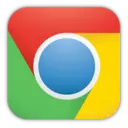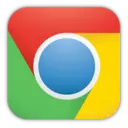

FooTab Télécharger et tutoriels
gratuit
Description FooTab
FooTab est une extension pour le navigateur Google Chrome et Chromium, qui vient désactiver le lancement automatique des onglets qui se chargent lorsque l’on démarre le navigateur.
Il est courant que notre navigateur Chrome/Chromium soit configuré avec l’option « continuer là où je m’étais arrêté ». Cette fonction permet de récupérer les onglets qui étaient ouverts lors de la dernière session du navigateur. C’est-à-dire que si nous fermons le navigateur avec 5 onglets ouverts, la prochaine fois que nous le lancerons, ces 5 onglets s’ouvriront automatiquement.
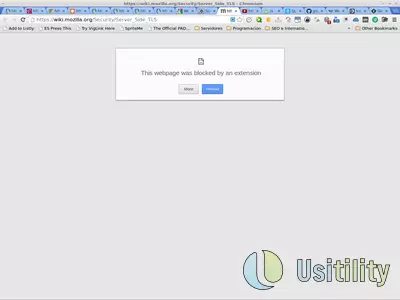
Cette option représente un grand avantage, car elle nous permet de continuer rapidement et confortablement là où nous nous étions arrêtés la dernière fois.
Le seul inconvénient de cette option est que si nous avions beaucoup d’onglets ouverts, nous devrons attendre qu’ils se chargent tous au moment de relancer le navigateur. Ceci ne représente pas un problème si nous avions 5 onglets ou moins lors de notre dernière session, mais si les onglets étaient plus nombreux, nous devrons attendre leur chargement pour pouvoir utiliser normalement notre navigateur.
Cela implique qu’au moment de lancer le navigateur, il pourrait exister certains onglets que nous n’utiliserons certainement pas à ce moment et qui, par ailleurs, consommeront de la mémoire pour rien.
Et bien, FooTab vient solutionner ce problème en évitant que les onglets du navigateur se chargent lors de son prochain lancement.
Le logiciel est simple à prendre en main, une fois que nous l’aurons installé, nous pourrons lancer le navigateur et cette extension se chargera de bloquer durant 10 secondes tous les onglets du navigateur. Passées ces 10 secondes, nous pourrons cliquer sur n’importe quel onglet pour charger son contenu.
Lorsque nous cliquerons sur un onglet qui a été bloqué par le logiciel, nous verrons s’afficher le message suivant : « Ce site Web a été bloqué par une extension ». En indiquant ainsi que l’extension s’est chargée de bloquer le contenu de cet onglet.
Il suffira de cliquer sur l’onglet de notre choix pour charger son contenu au bout de quelques secondes. Si le contenu d’un onglet ne se charge pas, nous devrons cliquer sur le bouton « Recharger le site », ou appuyer sur la touche F5 de notre clavier.
Cette fonction de charger uniquement les onglets que nous allons utiliser, s’appelle « Lazy Load » (Chargement Paresseux, en français), et sur d’autres navigateurs, tel que Firefox, ils sont configurés par défaut, de telle sorte qu’au moment de lancer le navigateur, seul l’onglet actif sera chargé en annulant le chargement des autres onglets.
Cette extension ne pourra pas être installée sur les navigateurs Chrome de Windows en raison de la politique d’installation d’extensions du système d’exploitation Windows, qui n’accepte l’installation d’extensions sur le navigateur Chrome de Windows que depuis la Chrome Web Store.
par Rubén Hernández
- Catégorie
- Systèmes d'exploitation
- Licences
- Open Source
Tutoriels et nouvelles